
Ha van egy Audio kimeneti eszköz Csatlakoztatva a Windows 11 PC-hez - például hangszórók, fejhallgatók vagy fülhallgató -, hogy nem szeretné hangozni a hangot, akkor letilthatja azt a beállításokban, anélkül, hogy eltávolítaná az ablakokat. Itt van, hogyan.
Először is meg kell nyitnia a hangbeállításokat a Windows beállításokban. Ehhez nyomja meg a Windows + I gombot a billentyűzeten, és navigáljon a System & GT; Hang. Vagy jobb gombbal kattintson a hangszóró ikonjára a tálcán, és válassza a "Hangbeállítások" lehetőséget.

Amikor beállítások megnyitja a „Sound” oldalon keresse meg a „kimenet” tetején található, és kattintson az oldalra kalap (nyíl) mellett az audio kimeneti eszköz, amely le akarja tiltani.

A hangeszköz tulajdonságai oldalán nézze meg az "Általános" részt, és keresse meg az "Audio" opciót, amely azt mondja: "Engedélyezze az alkalmazásokat és a Windows-ot, hogy ezt az eszközt az audióhoz használja. Kattintson a "Ne engedélyezze" gombra mellett.
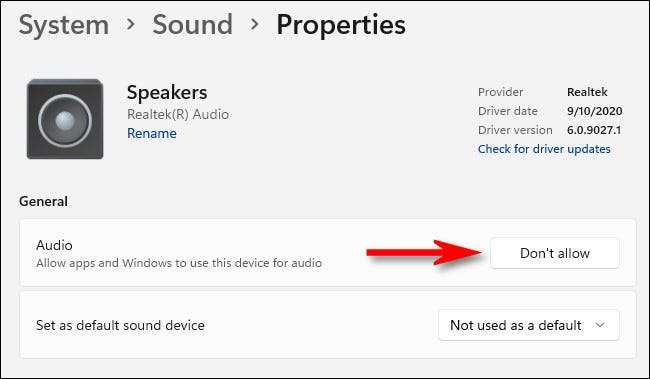
A hangeszköz le van tiltva - nincs utazás Eszközkezelő szükséges. Ha bezárja a beállításokat, és később újra megnyitja, észre fogja venni, hogy a fogyatékkal élő eszköz többé nem szerepel a System & GT "kimenet" szakaszában; Hangoldal. A készülék visszahelyezéséhez kövesse az alábbi utasításokat.
ÖSSZEFÜGGŐ: A Windows eszközkezelő használata a hibaelhárításhoz
Hogyan lehet újraírni egy hangeszközt a Windows 11 rendszerben
A fentiekben ismertetett módszerrel letiltott hangeszköz visszanyeréséhez kissé eltérő megközelítést kell tennie a beállításokban. Először kattintson jobb gombbal a hangszóró ikonra a tálca jobb alsó sarkában, és válassza a "Hangbeállítások" lehetőséget.

A Windows beállítások megnyílnak a System & GT; Hang. Görgessen le az oldalon, amíg meg nem találja a "Speciális" részt. Kattintson az "Minden hangeszköz" gombra.
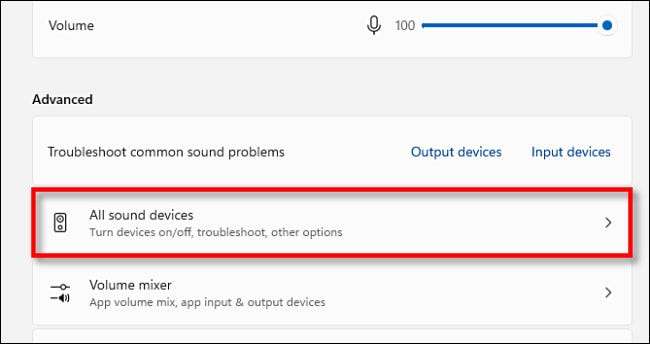
A kimeneti eszközök listájában kattintson arra a hangeszközre, amelyet újra szeretne adni.
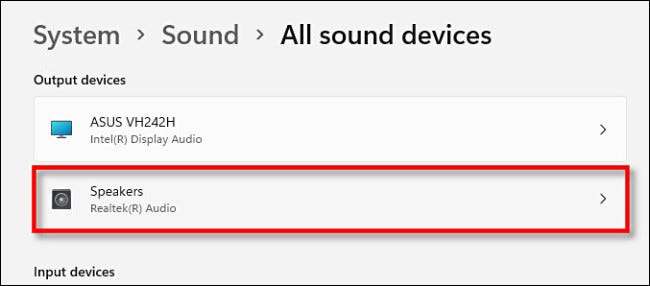
Az eszköz tulajdonságai oldalán a "Audio" alatt kattintson az "Engedélyezés" gombra.
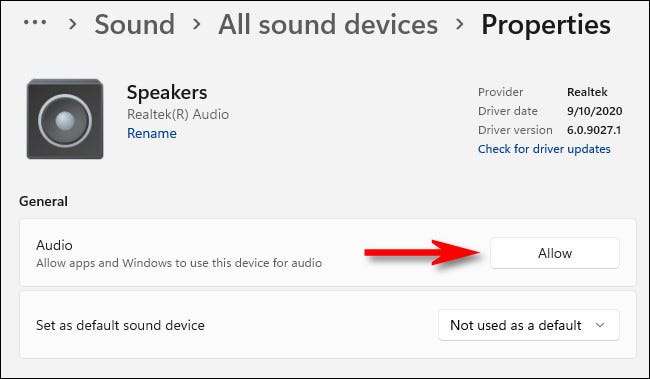
Ezután a hangeszköz újraindul, és megjelenik a System & GT kimeneti eszközök listáján; Hang az oldal tetejére. Boldog hallgatás!
ÖSSZEFÜGGŐ: A hangszórók kiválasztása a Windows 11 audio kimenetéhez







